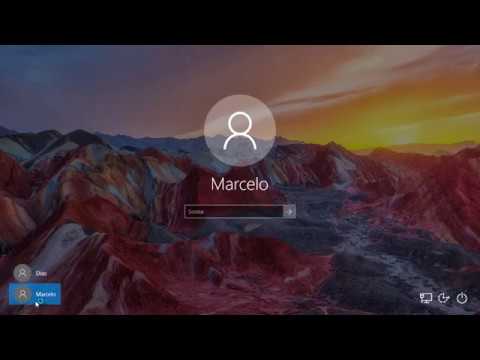እንደማንኛውም ኦፐሬቲንግ ሲስተም በዊንዶውስ 7 ላይ የአስተዳዳሪ የይለፍ ቃል ማዘጋጀት ይችላሉ ፡፡ ግን በተመሳሳይ ጊዜ ማንም አስታዋሽ አይተውም ፡፡ የይለፍ ቃሉ ቀላል እና በቀላሉ የሚረሳው ለሁሉም ሰው ይመስላል። ግን አንዳንድ ጊዜ ይከሰታል ፡፡ ወይም ሲጭኑ የቁልፍ ሰሌዳ አቀማመጦቹን ላያስተውሉ ወይም የ Caps Lock ቁልፍ በርቶ እንደሆነ አይመለከቱ ይሆናል ፡፡ በዚህ አጋጣሚ ወደ ስርዓቱ ውስጥ መግባት አይችሉም ፡፡ በአጠቃላይ የአስተዳዳሪውን የይለፍ ቃል ማስወገድ ሲያስፈልግ በጣም ጥቂት ሁኔታዎች ሊኖሩ ይችላሉ ፡፡

አስፈላጊ ነው
- - ኮምፒተር;
- - ቡት ዲስክ በዊንዶውስ 7 ኦኤስ.
መመሪያዎች
ደረጃ 1
ለመስራት ከዊንዶውስ ኦፐሬቲንግ ሲስተም ጋር ሊነዳ የሚችል ዲስክ ሊኖርዎት ይገባል ዊንዶውስ 7. ሥራውን ከመጀመሩ በፊት ይህ ዲስክ በኮምፒተርዎ ድራይቭ ውስጥ መሆን አለበት ፡፡ ፒሲዎን ያብሩ እና የቡት ምናሌውን ያመጣሉ ፡፡ ኮምፒተርን ከስርዓተ ክወና ዲስክ ማስነሳት ይጀምሩ.
ደረጃ 2
በቋንቋ ልኬቶች ምርጫ መስኮቱ እስኪታይ ድረስ ይጠብቁ ፡፡ ተጨማሪ ይቀጥሉ ከዚህ በታች ባለው በሚቀጥለው መስኮት ውስጥ “ስርዓት እነበረበት መልስ” አንድ አማራጭ ይኖራል። ይህንን አማራጭ ይምረጡ ፡፡ በመቀጠል ለስርዓት መልሶ ማግኛ አማራጮች ዝርዝር ይታያል ፣ በውስጡም “Command Prompt” ን ይምረጡ ፡፡ በመቀጠል በትእዛዝ መስመሩ ውስጥ regedit ይተይቡ እና Enter ን ይጫኑ ፡፡
ደረጃ 3
በአንድ ሰከንድ ውስጥ የመዝገቡ አርትዖት መስኮት ይከፈታል። ከዋናው የመመዝገቢያ ቁልፎች መካከል HKEY_LOCAL_MACHINE ን ያግኙ ፡፡ በግራ የመዳፊት አዝራር ይምረጡት። ከዚያ በኋላ በፕሮግራሙ መስኮት ውስጥ ከላይ “ፋይል” ን ይምረጡ ፣ ከዚያ በተጨማሪ ምናሌ ውስጥ - - “ጫን ጫካ” ፡፡
ደረጃ 4
በመቀጠል አሰሳውን በመጠቀም ኦፕሬቲንግ ሲስተም የተጫነበትን የስርዓት ድራይቭ ይምረጡ (በነባሪነት ድራይቭ ሲ) ፡፡ ከዚያ ወደ ዊንዶውስ / ስርዓት 32 / ውቅረት ይሂዱ እና የፋይሉን ስርዓት ይክፈቱ። የጭነት መዝገብ ቀፎ መስኮት ይታያል። በዚህ መስኮት ውስጥ “ክፍል ስም” በሚለው መስመር ውስጥ ማንኛውንም ሶስት ቁጥሮች ማስገባት ያስፈልግዎታል ፣ ለምሳሌ 541. አዲስ ክፍል 541 በመዝገቡ ውስጥ ይታያል ፡፡
ደረጃ 5
በመቀጠል ወደ መዝገብ ቤት ቁልፍ ይሂዱ HKEY_LOCAL_MACHINE / 888 / Setup. በ CmdLine ግቤት ላይ የግራ መዳፊት አዝራሩን ሁለቴ ጠቅ ያድርጉ ፣ ከዚያ Cmd.exe ያስገቡ እና እሺ። ከዚያ በ SetupType ግቤት ላይ ጠቅ ያድርጉ። በመጨረሻው “0” ምትክ እሴቱን ወደ “2” ያቀናብሩ። ከዚያ እሺን ጠቅ ያድርጉ።
ደረጃ 6
የ HKEY_LOCAL_MACHINE ክፍሉን ይክፈቱ። የፈጠሯቸውን ክፍል እዚያ ካሉ ቁጥሮች ያደምቁ ፡፡ በእኛ ሁኔታ እሱ ነው 541. ከዚያ “ፋይል” ን ጠቅ ያድርጉ እና “ቀፎ ጫን” የሚለውን ይምረጡ ፡፡ ሁሉንም መስኮቶች ይዝጉ። ዲስኩን ከመኪናው ላይ ያስወግዱ. ኮምፒተርዎን እንደገና ያስጀምሩ.
ደረጃ 7
ፒሲዎን እንደገና ከጀመሩ በኋላ የትእዛዝ መስመሩ እስኪመጣ ድረስ ይጠብቁ ፡፡ በእሱ ውስጥ የተጠቃሚ ስምዎን ያስገቡ ፣ ከዚያ - አዲስ የይለፍ ቃል። የሚቀጥለው መስኮት መደበኛ የመግቢያ መስኮት ነው። የመለያዎን ስም እና የይለፍ ቃል ብቻ ያስገቡ።